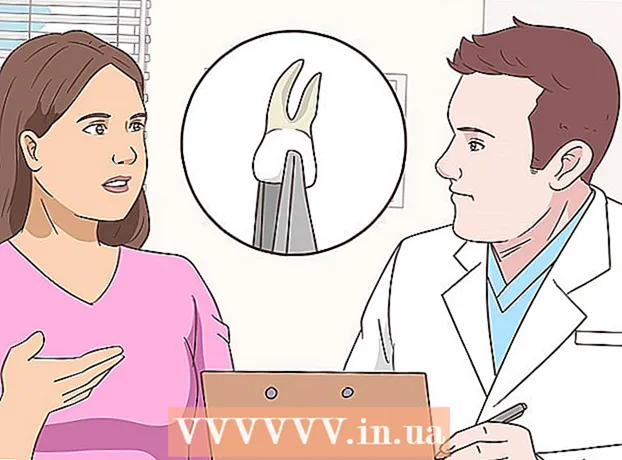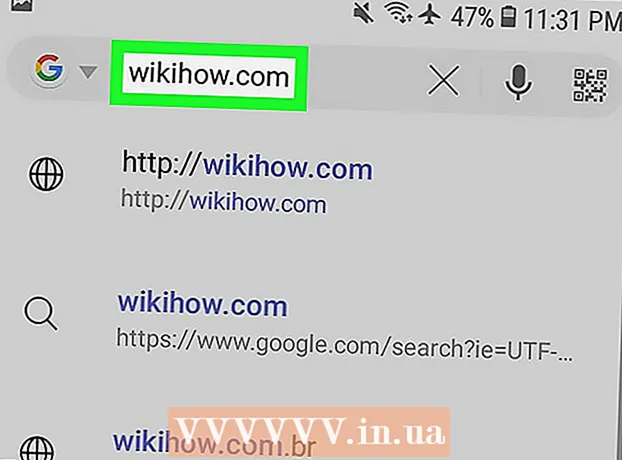రచయిత:
Eric Farmer
సృష్టి తేదీ:
4 మార్చి 2021
నవీకరణ తేదీ:
1 జూలై 2024
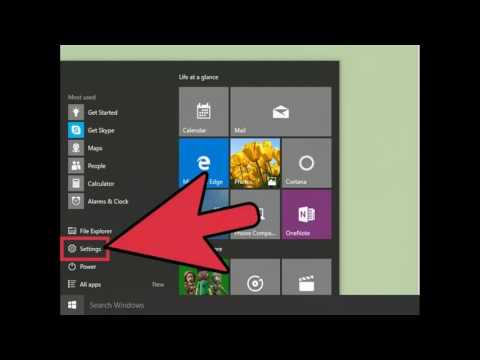
విషయము
- దశలు
- 4 వ పద్ధతి 1: నెట్వర్క్ మరియు షేరింగ్ సెంటర్ (విండోస్ 7 - 10)
- 4 లో 2 వ పద్ధతి: నెట్వర్క్ కనెక్షన్ విండో (విండోస్ 7)
- 4 లో 3 వ పద్ధతి: నెట్స్టాట్ కమాండ్ (విండోస్ విస్టా మరియు తరువాత)
- 4 లో 4 వ పద్ధతి: నెట్స్టాట్ కమాండ్ (విండోస్ XP)
- చిట్కాలు
మీరు మీ విండోస్ కంప్యూటర్లోని యాక్టివ్ నెట్వర్క్ కనెక్షన్లను చూడాల్సి రావచ్చు. ఇది అనేక విధాలుగా చేయవచ్చు. మీరు నెట్వర్క్ మరియు భాగస్వామ్య కేంద్రాన్ని తెరవవచ్చు లేదా నెట్వర్క్ సమస్యలు మరియు నెట్వర్క్ ట్రాఫిక్ను గుర్తించడానికి "నెట్స్టాట్" (నెట్వర్క్ స్టాటిస్టిక్స్) కమాండ్-లైన్ యుటిలిటీని ఉపయోగించవచ్చు; ఈ యుటిలిటీ ఉపయోగించడానికి చాలా సులభం.
దశలు
4 వ పద్ధతి 1: నెట్వర్క్ మరియు షేరింగ్ సెంటర్ (విండోస్ 7 - 10)
 1 ప్రారంభం క్లిక్ చేయండి.
1 ప్రారంభం క్లిక్ చేయండి. 2 "సెట్టింగులు" క్లిక్ చేయండి.
2 "సెట్టింగులు" క్లిక్ చేయండి. 3 ఈథర్నెట్పై క్లిక్ చేయండి.
3 ఈథర్నెట్పై క్లిక్ చేయండి. 4 "నెట్వర్క్ మరియు భాగస్వామ్య కేంద్రం" క్లిక్ చేయండి. నెట్వర్క్ మరియు షేరింగ్ సెంటర్లో, మీరు నెట్వర్క్ స్థితి, నెట్వర్క్ కనెక్షన్ రకం, యాక్టివ్ కనెక్షన్లు మరియు ఇతర కంప్యూటర్లకు కనెక్ట్ చేయగల సామర్థ్యం గురించి సమాచారాన్ని పొందవచ్చు.
4 "నెట్వర్క్ మరియు భాగస్వామ్య కేంద్రం" క్లిక్ చేయండి. నెట్వర్క్ మరియు షేరింగ్ సెంటర్లో, మీరు నెట్వర్క్ స్థితి, నెట్వర్క్ కనెక్షన్ రకం, యాక్టివ్ కనెక్షన్లు మరియు ఇతర కంప్యూటర్లకు కనెక్ట్ చేయగల సామర్థ్యం గురించి సమాచారాన్ని పొందవచ్చు.  5 కనెక్షన్ల పక్కన ఉన్న ఐకాన్పై క్లిక్ చేయండి. ఐకాన్ మీ కనెక్షన్ రకంపై ఆధారపడి ఉంటుంది. ఉదాహరణకు, మీరు ఈథర్నెట్ నెట్వర్క్కు కనెక్ట్ చేయబడితే, ఐకాన్ ప్లగ్తో ఈథర్నెట్ కేబుల్ లాగా కనిపిస్తుంది, మరియు మీరు వైర్లెస్ నెట్వర్క్కు కనెక్ట్ చేయబడితే, ఐకాన్ ఐదు నిలువు నిలువు వరుసల వలె కనిపిస్తుంది.
5 కనెక్షన్ల పక్కన ఉన్న ఐకాన్పై క్లిక్ చేయండి. ఐకాన్ మీ కనెక్షన్ రకంపై ఆధారపడి ఉంటుంది. ఉదాహరణకు, మీరు ఈథర్నెట్ నెట్వర్క్కు కనెక్ట్ చేయబడితే, ఐకాన్ ప్లగ్తో ఈథర్నెట్ కేబుల్ లాగా కనిపిస్తుంది, మరియు మీరు వైర్లెస్ నెట్వర్క్కు కనెక్ట్ చేయబడితే, ఐకాన్ ఐదు నిలువు నిలువు వరుసల వలె కనిపిస్తుంది.  6 వివరాలను క్లిక్ చేయండి. మీ నెట్వర్క్ కనెక్షన్ గురించి వివరణాత్మక సమాచారాన్ని ప్రదర్శించే విండో తెరవబడుతుంది.
6 వివరాలను క్లిక్ చేయండి. మీ నెట్వర్క్ కనెక్షన్ గురించి వివరణాత్మక సమాచారాన్ని ప్రదర్శించే విండో తెరవబడుతుంది.
4 లో 2 వ పద్ధతి: నెట్వర్క్ కనెక్షన్ విండో (విండోస్ 7)
 1 ప్రారంభం క్లిక్ చేయండి.
1 ప్రారంభం క్లిక్ చేయండి. 2 శోధన పట్టీలో ncpa.cpl నమోదు చేయండి.
2 శోధన పట్టీలో ncpa.cpl నమోదు చేయండి. 3 శోధన ఫలితాలలో "ncpa.cpl" పై క్లిక్ చేయండి. నెట్వర్క్ కనెక్షన్ల విండో తెరుచుకుంటుంది మరియు యాక్టివ్ నెట్వర్క్ కనెక్షన్లను ప్రదర్శిస్తుంది.
3 శోధన ఫలితాలలో "ncpa.cpl" పై క్లిక్ చేయండి. నెట్వర్క్ కనెక్షన్ల విండో తెరుచుకుంటుంది మరియు యాక్టివ్ నెట్వర్క్ కనెక్షన్లను ప్రదర్శిస్తుంది.  4 మీకు ఆసక్తి ఉన్న నెట్వర్క్ కనెక్షన్పై కుడి క్లిక్ చేయండి.
4 మీకు ఆసక్తి ఉన్న నెట్వర్క్ కనెక్షన్పై కుడి క్లిక్ చేయండి. 5 డ్రాప్-డౌన్ మెనులో, స్థితిపై క్లిక్ చేయండి.
5 డ్రాప్-డౌన్ మెనులో, స్థితిపై క్లిక్ చేయండి. 6 నెట్వర్క్ కనెక్షన్ స్థితి విండో తెరవబడుతుంది. ఈ విండోలో, మీరు నెట్వర్క్ కనెక్షన్ గురించి సమాచారాన్ని చూడవచ్చు. మరింత సమాచారం కోసం వివరాలను క్లిక్ చేయండి.
6 నెట్వర్క్ కనెక్షన్ స్థితి విండో తెరవబడుతుంది. ఈ విండోలో, మీరు నెట్వర్క్ కనెక్షన్ గురించి సమాచారాన్ని చూడవచ్చు. మరింత సమాచారం కోసం వివరాలను క్లిక్ చేయండి.
4 లో 3 వ పద్ధతి: నెట్స్టాట్ కమాండ్ (విండోస్ విస్టా మరియు తరువాత)
 1 ప్రారంభం క్లిక్ చేయండి.
1 ప్రారంభం క్లిక్ చేయండి. 2 సెర్చ్ బార్లో cmd నమోదు చేయండి. శోధన ఫలితాలలో, కమాండ్ ప్రాంప్ట్ విండో (విండోస్ విస్టా మరియు తరువాత) తెరవడానికి "cmd" పై క్లిక్ చేయండి.
2 సెర్చ్ బార్లో cmd నమోదు చేయండి. శోధన ఫలితాలలో, కమాండ్ ప్రాంప్ట్ విండో (విండోస్ విస్టా మరియు తరువాత) తెరవడానికి "cmd" పై క్లిక్ చేయండి.  3 కమాండ్ ప్రాంప్ట్ విండో (నలుపు నేపథ్యంతో) తెరవబడుతుంది. ఈ విండోలో, మీరు netstat ఆదేశాన్ని నమోదు చేస్తారు. ఆదేశం వివిధ ఎంపికలతో నమోదు చేయబడింది, వీటిలో అత్యంత ప్రాచుర్యం పొందినవి క్రింద ఇవ్వబడ్డాయి.
3 కమాండ్ ప్రాంప్ట్ విండో (నలుపు నేపథ్యంతో) తెరవబడుతుంది. ఈ విండోలో, మీరు netstat ఆదేశాన్ని నమోదు చేస్తారు. ఆదేశం వివిధ ఎంపికలతో నమోదు చేయబడింది, వీటిలో అత్యంత ప్రాచుర్యం పొందినవి క్రింద ఇవ్వబడ్డాయి.  4 యాక్టివ్ కనెక్షన్లను ప్రదర్శించడానికి netstat -a ని నమోదు చేయండి. ఈ ఆదేశం క్రియాశీల TCP కనెక్షన్ల జాబితాను ప్రదర్శిస్తుంది (TCP, ప్రసార నియంత్రణ ప్రోటోకాల్), దీనిలో భౌతిక కంప్యూటర్ పేరు స్థానిక చిరునామాలకు అనుగుణంగా ఉంటుంది మరియు హోస్ట్ పేరు రిమోట్ చిరునామాలకు అనుగుణంగా ఉంటుంది. పోర్ట్ యొక్క స్థితి (పనిలేకుండా, కనెక్ట్ చేయబడినది మరియు మొదలైనవి) కూడా ప్రదర్శించబడతాయి.
4 యాక్టివ్ కనెక్షన్లను ప్రదర్శించడానికి netstat -a ని నమోదు చేయండి. ఈ ఆదేశం క్రియాశీల TCP కనెక్షన్ల జాబితాను ప్రదర్శిస్తుంది (TCP, ప్రసార నియంత్రణ ప్రోటోకాల్), దీనిలో భౌతిక కంప్యూటర్ పేరు స్థానిక చిరునామాలకు అనుగుణంగా ఉంటుంది మరియు హోస్ట్ పేరు రిమోట్ చిరునామాలకు అనుగుణంగా ఉంటుంది. పోర్ట్ యొక్క స్థితి (పనిలేకుండా, కనెక్ట్ చేయబడినది మరియు మొదలైనవి) కూడా ప్రదర్శించబడతాయి.  5 నెట్వర్క్ కనెక్షన్లను ఉపయోగించి ప్రోగ్రామ్లను ప్రదర్శించడానికి netstat -b ని నమోదు చేయండి. ఈ ఆదేశం netstast -a ద్వారా ప్రదర్శించబడే జాబితాను ప్రదర్శిస్తుంది, కానీ ఇది కనెక్షన్లు మరియు పోర్ట్లను ఉపయోగించి ప్రోగ్రామ్లను కూడా ప్రదర్శిస్తుంది.
5 నెట్వర్క్ కనెక్షన్లను ఉపయోగించి ప్రోగ్రామ్లను ప్రదర్శించడానికి netstat -b ని నమోదు చేయండి. ఈ ఆదేశం netstast -a ద్వారా ప్రదర్శించబడే జాబితాను ప్రదర్శిస్తుంది, కానీ ఇది కనెక్షన్లు మరియు పోర్ట్లను ఉపయోగించి ప్రోగ్రామ్లను కూడా ప్రదర్శిస్తుంది.  6 IP చిరునామాలను ప్రదర్శించడానికి netstat -n నమోదు చేయండి. ఈ ఆదేశం TCP కనెక్షన్ల జాబితాను ప్రదర్శిస్తుంది, కానీ కంప్యూటర్ పేర్లు లేదా సర్వీస్ ప్రొవైడర్లకు బదులుగా నిజమైన IP చిరునామాలను ప్రదర్శిస్తుంది.
6 IP చిరునామాలను ప్రదర్శించడానికి netstat -n నమోదు చేయండి. ఈ ఆదేశం TCP కనెక్షన్ల జాబితాను ప్రదర్శిస్తుంది, కానీ కంప్యూటర్ పేర్లు లేదా సర్వీస్ ప్రొవైడర్లకు బదులుగా నిజమైన IP చిరునామాలను ప్రదర్శిస్తుంది.  7 నెట్స్టాట్ నమోదు చేయండి /?కమాండ్ ఎంపికలను ప్రదర్శించడానికి. ఈ ఆదేశం నెట్స్టాట్ కమాండ్ కోసం అన్ని ఎంపికల జాబితాను ప్రదర్శిస్తుంది.
7 నెట్స్టాట్ నమోదు చేయండి /?కమాండ్ ఎంపికలను ప్రదర్శించడానికి. ఈ ఆదేశం నెట్స్టాట్ కమాండ్ కోసం అన్ని ఎంపికల జాబితాను ప్రదర్శిస్తుంది.  8 క్రియాశీల నెట్వర్క్ కనెక్షన్లను వీక్షించండి. నెట్స్టాట్ ఆదేశాన్ని నమోదు చేయడం IP చిరునామాలతో TCP / UCP కనెక్షన్ల జాబితాను తెరుస్తుంది.
8 క్రియాశీల నెట్వర్క్ కనెక్షన్లను వీక్షించండి. నెట్స్టాట్ ఆదేశాన్ని నమోదు చేయడం IP చిరునామాలతో TCP / UCP కనెక్షన్ల జాబితాను తెరుస్తుంది.
4 లో 4 వ పద్ధతి: నెట్స్టాట్ కమాండ్ (విండోస్ XP)
 1 ప్రారంభం క్లిక్ చేయండి.
1 ప్రారంభం క్లిక్ చేయండి. 2 "రన్" క్లిక్ చేయండి. టెక్స్ట్ స్ట్రింగ్ ఉన్న విండో తెరవబడుతుంది.
2 "రన్" క్లిక్ చేయండి. టెక్స్ట్ స్ట్రింగ్ ఉన్న విండో తెరవబడుతుంది.  3 Cmd నమోదు చేయండి.
3 Cmd నమోదు చేయండి. 4 కమాండ్ ప్రాంప్ట్ విండో (నలుపు నేపథ్యంతో) తెరవబడుతుంది. ఈ విండోలో, మీరు netstat ఆదేశాన్ని నమోదు చేస్తారు. ఆదేశం వివిధ ఎంపికలతో నమోదు చేయబడింది, వీటిలో అత్యంత ప్రాచుర్యం పొందినవి క్రింద ఇవ్వబడ్డాయి.
4 కమాండ్ ప్రాంప్ట్ విండో (నలుపు నేపథ్యంతో) తెరవబడుతుంది. ఈ విండోలో, మీరు netstat ఆదేశాన్ని నమోదు చేస్తారు. ఆదేశం వివిధ ఎంపికలతో నమోదు చేయబడింది, వీటిలో అత్యంత ప్రాచుర్యం పొందినవి క్రింద ఇవ్వబడ్డాయి.  5 యాక్టివ్ కనెక్షన్లను ప్రదర్శించడానికి netstat -a ని నమోదు చేయండి. ఈ ఆదేశం క్రియాశీల TCP కనెక్షన్ల జాబితాను ప్రదర్శిస్తుంది (TCP, ప్రసార నియంత్రణ ప్రోటోకాల్), దీనిలో భౌతిక కంప్యూటర్ పేరు స్థానిక చిరునామాలకు అనుగుణంగా ఉంటుంది మరియు హోస్ట్ పేరు రిమోట్ చిరునామాలకు అనుగుణంగా ఉంటుంది. పోర్ట్ యొక్క స్థితి (నిష్క్రియంగా, కనెక్ట్ చేయబడింది మరియు మొదలైనవి) కూడా ప్రదర్శించబడతాయి.
5 యాక్టివ్ కనెక్షన్లను ప్రదర్శించడానికి netstat -a ని నమోదు చేయండి. ఈ ఆదేశం క్రియాశీల TCP కనెక్షన్ల జాబితాను ప్రదర్శిస్తుంది (TCP, ప్రసార నియంత్రణ ప్రోటోకాల్), దీనిలో భౌతిక కంప్యూటర్ పేరు స్థానిక చిరునామాలకు అనుగుణంగా ఉంటుంది మరియు హోస్ట్ పేరు రిమోట్ చిరునామాలకు అనుగుణంగా ఉంటుంది. పోర్ట్ యొక్క స్థితి (నిష్క్రియంగా, కనెక్ట్ చేయబడింది మరియు మొదలైనవి) కూడా ప్రదర్శించబడతాయి.  6 నెట్వర్క్ కనెక్షన్లను ఉపయోగించి ప్రోగ్రామ్లను ప్రదర్శించడానికి netstat -b ని నమోదు చేయండి. ఈ ఆదేశం netstast -a ద్వారా ప్రదర్శించబడే జాబితాను ప్రదర్శిస్తుంది, కానీ ఇది కనెక్షన్లు మరియు పోర్ట్లను ఉపయోగించి ప్రోగ్రామ్లను కూడా ప్రదర్శిస్తుంది.
6 నెట్వర్క్ కనెక్షన్లను ఉపయోగించి ప్రోగ్రామ్లను ప్రదర్శించడానికి netstat -b ని నమోదు చేయండి. ఈ ఆదేశం netstast -a ద్వారా ప్రదర్శించబడే జాబితాను ప్రదర్శిస్తుంది, కానీ ఇది కనెక్షన్లు మరియు పోర్ట్లను ఉపయోగించి ప్రోగ్రామ్లను కూడా ప్రదర్శిస్తుంది.  7 IP చిరునామాలను ప్రదర్శించడానికి netstat -n నమోదు చేయండి. ఈ ఆదేశం TCP కనెక్షన్ల జాబితాను ప్రదర్శిస్తుంది, కానీ కంప్యూటర్ పేర్లు లేదా సర్వీస్ ప్రొవైడర్లకు బదులుగా నిజమైన IP చిరునామాలను ప్రదర్శిస్తుంది.
7 IP చిరునామాలను ప్రదర్శించడానికి netstat -n నమోదు చేయండి. ఈ ఆదేశం TCP కనెక్షన్ల జాబితాను ప్రదర్శిస్తుంది, కానీ కంప్యూటర్ పేర్లు లేదా సర్వీస్ ప్రొవైడర్లకు బదులుగా నిజమైన IP చిరునామాలను ప్రదర్శిస్తుంది.  8 నెట్స్టాట్ నమోదు చేయండి /?కమాండ్ ఎంపికలను ప్రదర్శించడానికి. ఈ ఆదేశం నెట్స్టాట్ కమాండ్ కోసం అన్ని ఎంపికల జాబితాను ప్రదర్శిస్తుంది.
8 నెట్స్టాట్ నమోదు చేయండి /?కమాండ్ ఎంపికలను ప్రదర్శించడానికి. ఈ ఆదేశం నెట్స్టాట్ కమాండ్ కోసం అన్ని ఎంపికల జాబితాను ప్రదర్శిస్తుంది.  9 క్రియాశీల నెట్వర్క్ కనెక్షన్లను వీక్షించండి. నెట్స్టాట్ ఆదేశాన్ని నమోదు చేయడం IP చిరునామాలతో TCP / UCP కనెక్షన్ల జాబితాను తెరుస్తుంది.
9 క్రియాశీల నెట్వర్క్ కనెక్షన్లను వీక్షించండి. నెట్స్టాట్ ఆదేశాన్ని నమోదు చేయడం IP చిరునామాలతో TCP / UCP కనెక్షన్ల జాబితాను తెరుస్తుంది.
చిట్కాలు
- ప్రత్యామ్నాయంగా, SysInternals వెబ్సైట్ నుండి TCPView ని డౌన్లోడ్ చేయండి.
- యునిక్స్ ఆదేశాలతో ప్రయోగం (పై నెట్స్టాట్ కమాండ్ కూడా యునిక్స్ కమాండ్). ఈ ఆదేశాలను సెర్చ్ ఇంజిన్ ఉపయోగించి ఇంటర్నెట్లో కనుగొనవచ్చు.
- నెట్స్టాట్ ఇకపై లైనక్స్లో మద్దతు ఇవ్వబడదని గమనించండి, కాబట్టి బదులుగా ip –s లేదా ss లేదా ip రూట్ ఉపయోగించండి.